1、安装centos镜像
docker search centos //查找镜像
docker pull centos //安装镜像
docker images //查看镜像
2、创建容器
docker run --privileged -ti -v /home/wzz/jenkinsdir:/home/jenkins -p 1099:1099 --restart always centos:latest /bin/bash
//将1099端口挂载出来,因为slave连接jenkins默认使用1099端口
3、安装java
(1)查看是否安装了java
java -version,如果出现版本号则说明安装过java了,直接进入步骤4

(2)安装java
yum list java*
yum -y install java-1.8.0-openjdk*
java -version
4、安装wget
yum install -y wget
5、通过Java Web启动代理
Jenkins的配置从节点中默认没有Launch agent via Java Web Start,而这种启动方式在没有配置ssh服务的机器上是最方便的。
(1)在jenkins中开启【Launch agent via Java Web Start】启动方式
打开"系统管理"——"Configure Global Security"
TCP port JNLP agents 配置成"随机",点击"Agent protocols",打勾开启"Java Web Start Agent Protocol3"
检查Plugin Manager中"Enable Slave"需要打勾,点击【保存】即可。
(2)新建节点:
【系统管理】-【节点管理】-【新建节点】-输入节点名称并固定节点

(3)配置节点:
输入对应信息并选择启动方式为【通过Java Web启动代理】

(3)点击节点进入节点页面,获取agent.jar下载地址

(2)在容器中通过wget获取agent.jar文件:wget http://10.1.12.185:8081/jenkins/jnlpJars/agent.jar
(3)输入web页面上的命令行启动节点:
java -jar agent.jar -jnlpUrl http://serverIP/jenkins/computer/docker_slave/slave-agent.jnlp -workDir "/home/wzz"
出现以下页面则连接成功:

web页面上也可以看到连接情况











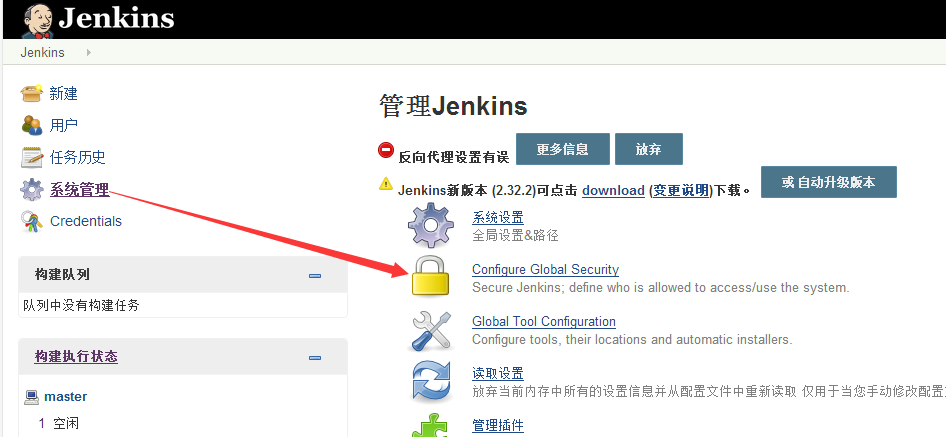
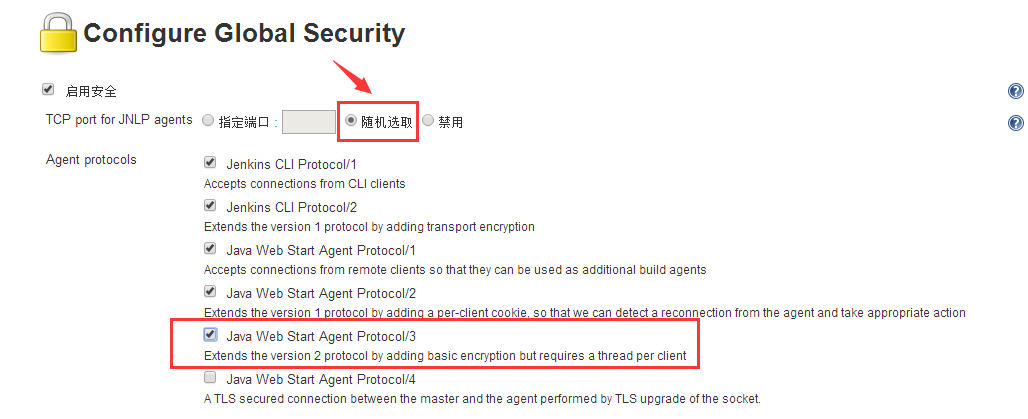
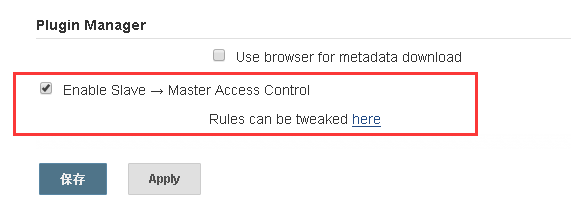














 6450
6450











 被折叠的 条评论
为什么被折叠?
被折叠的 条评论
为什么被折叠?








